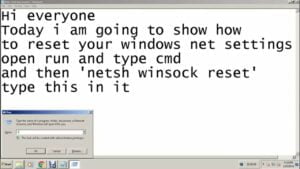Как найти сохраненные пароли в вашем компьютере
Если вы забыли пароль от вайфая, сохраненный на вашем компьютере, не стоит паниковать. Ниже мы расскажем, как найти сохраненные пароли на Windows и Mac.Windows:1. Откройте «Панель управления» и выберите «Центр управления сетями и общим доступом».2. Нажмите на «Изменить параметры адаптера».3. Найдите соединение, для которого вы хотите увидеть пароль, нажмите на него правой кнопкой мыши и выберите «Статус».4. Перейдите в раздел «Свойства» и выберите «Показать символы» рядом с полем «Пароль».Mac:1. Откройте «Ключи доступа» (Keychain Access) через Spotlight или приложение «Утилиты».2. В левой панели найдите соединение, для которого вы хотите увидеть пароль.3. Дважды щелкните на этом соединении, чтобы открыть его.4. Поставьте галочку рядом с «Показать пароль», введите пароль вашей учетной записи для подтверждения и нажмите «OK».Найденный пароль можно скопировать и использовать для подключения к вайфаю. Важно помнить, что сохраненные пароли могут быть доступны другим пользователям компьютера, поэтому сохраняйте их с осторожностью.
Использование специальных программ для поиска паролей
Иногда бывает, что вы не можете найти пароль от вайфая, даже если он ранее был сохранен на вашем устройстве. В этом случае, вы можете использовать специальные программы для поиска паролей. Они могут помочь вам восстановить пароль, который был ранее сохранен на вашем устройстве.
Одной из таких программ является WirelessKeyView. Она может отображать все пароли, которые были сохранены на вашем компьютере. Вы можете использовать эту программу для поиска пароля от вайфая. Для этого вам нужно скачать и установить ее на свой компьютер.
Если вы используете операционную систему Windows, то вы можете также воспользоваться командной строкой для поиска пароля. Для этого вам нужно открыть командную строку и ввести команду «netsh wlan show profile». Это позволит вам увидеть список всех сохраненных профилей вай-фая на вашем устройстве. Далее, вы можете выбрать нужный профиль и ввести команду «netsh wlan show profile [название профиля] key=clear». Это позволит вам увидеть пароль от выбранного вайфая.
Однако, следует помнить, что использование специальных программ для поиска паролей может быть незаконным и нарушать права других пользователей. Поэтому, прежде чем использовать такие программы, убедитесь, что вы имеете право на доступ к данному вайфаю.
Если вы не можете найти пароль от вайфая на своем компьютере, не отчаивайтесь. Есть несколько мест, где вы можете его найти.
1. Роутер: если вы не меняли пароль от вайфая, он может быть напечатан на самом роутере. Обычно это делается на стикере на задней или нижней части роутера.
2. Провайдер: если вы не можете найти пароль на роутере, попробуйте связаться с вашим провайдером интернета. Они могут предоставить вам пароль или помочь сбросить его.
3. Веб-интерфейс роутера: если вы знаете IP-адрес своего роутера, вы можете попробовать зайти в его веб-интерфейс и найти пароль там. Обычно это делается в разделе ‘Безопасность’ или ‘Wi-Fi’.
4. Утилиты для восстановления паролей: если все остальные способы не сработали, вы можете попробовать использовать специальные программы для восстановления паролей. Однако, будьте осторожны, так как некоторые из них могут содержать вирусы или шпионское ПО.
Не стоит забывать, что пароли — это важные данные, которые не следует распространять или передавать третьим лицам. Храните их в безопасном месте и не используйте простые или предсказуемые пароли.
Как найти пароль от вайфая на разных операционных системах
Если вы забыли пароль от своей Wi-Fi сети, не отчаивайтесь — есть несколько способов, которые помогут вам его найти. В этой статье мы рассмотрим, как найти пароль от вайфая на разных операционных системах.
Windows
Если вы используете Windows, то вам нужно зайти в настройки Wi-Fi сети. Для этого нажмите на значок Wi-Fi в правом нижнем углу экрана и выберите «Сети и интернет». Затем выберите «Изменение параметров адаптера» и щелкните правой кнопкой мыши на Wi-Fi сети, для которой вы хотите узнать пароль. Выберите «Свойства» и перейдите на вкладку «Безопасность». В этом разделе вы найдете пароль от своей Wi-Fi сети.
Mac
На Mac пароль от Wi-Fi сети можно найти в настройках «Системные настройки» -> «Сеть». Выберите Wi-Fi сеть, для которой вы хотите узнать пароль, и нажмите на кнопку «Дополнительно». Затем перейдите на вкладку «Безопасность» и там вы найдете пароль от своей Wi-Fi сети.
Android
Если вы хотите найти пароль от Wi-Fi сети на Android, то нужно зайти в настройки Wi-Fi. Для этого нажмите на значок Wi-Fi в верхнем правом углу экрана и выберите нужную Wi-Fi сеть. Затем нажмите на кнопку «Подробнее» и перейдите на вкладку «Сохраненные сети». Найдите нужную Wi-Fi сеть и нажмите на нее. В появившемся окне вы найдете пароль от своей Wi-Fi сети.
iOS
Если вы используете iPhone или iPad, то нужно зайти в настройки Wi-Fi. Для этого нажмите на значок Wi-Fi в верхнем левом углу экрана и выберите нужную Wi-Fi сеть. Затем нажмите на кнопку «Поделиться» и выберите «Показать пароль». Введите пароль от своего устройства и вы найдете пароль от Wi-Fi сети.
Таким образом, вы можете найти пароль от своей Wi-Fi сети на разных операционных системах. Надеемся, что эта информация будет полезной для вас.
Windows
Если вы используете операционную систему Windows, то найти пароль от вайфая можно в нескольких местах.
Первый способ – через командную строку. Для этого нужно нажать на клавиши Win + R, ввести команду ‘cmd’ и нажать Enter. В открывшемся окне командной строки нужно ввести команду ‘netsh wlan show profile’ и нажать Enter. После этого вы увидите список всех сохраненных профилей Wi-Fi сетей. Чтобы узнать пароль от нужной сети, нужно ввести команду ‘netsh wlan show profile имя_сети key=clear’ и нажать Enter. В разделе ‘Защита’ вы увидите пароль от выбранной сети.
Второй способ – через панель управления. Для этого нужно открыть ‘Панель управления’, выбрать раздел ‘Сеть и Интернет’, затем ‘Центр управления сетями и общим доступом’. В открывшемся окне нужно выбрать ‘Управление беспроводными сетями’ и найти нужную Wi-Fi сеть. После этого нужно кликнуть правой кнопкой мыши на выбранной сети и выбрать ‘Свойства’. В разделе ‘Безопасность’ вы увидите пароль от выбранной сети.
Третий способ – через приложение ‘Ключи для беспроводных сетей’. Для этого нужно нажать на клавиши Win + R, ввести команду ‘ncpa.
cpl’ и нажать Enter. В открывшемся окне нужно кликнуть правой кнопкой мыши на выбранной Wi-Fi сети и выбрать ‘Статус’. В открывшемся окне нужно выбрать ‘Свойства беспроводного подключения’ и затем ‘Показать символы’. В этом разделе вы увидите пароль от выбранной сети.
Теперь вы знаете несколько способов, как найти пароль от Wi-Fi сети на компьютере с операционной системой Windows.
MacOS
Если вы используете MacOS, то найти пароль от вайфая можно в несколько кликов. Сначала откройте ‘Настройки’ и выберите ‘Сеть’. Далее выберите вкладку ‘Wi-Fi’ в левой части экрана. Выберите нужную сеть Wi-Fi и нажмите на кнопку ‘Расширенные настройки’.
В открывшемся окне выберите вкладку ‘TCP/IP’. Здесь вы найдете поле ‘Роутер’, где будет указан IP-адрес вашего роутера. Скопируйте этот адрес и вставьте его в адресную строку браузера.
В открывшемся окне вы увидите страницу настроек вашего роутера. Здесь вам нужно найти раздел ‘Wi-Fi’ или ‘Беспроводная сеть’. В этом разделе вы найдете поле ‘Пароль’ или ‘Сетевой ключ’. Скопируйте этот пароль и используйте его для подключения к Wi-Fi.
Теперь вы знаете, как найти пароль от вайфая на компьютере с MacOS. Этот простой гайд поможет вам быстро подключиться к Wi-Fi и не забывать пароль.
Linux
Если вы используете операционную систему Linux, то есть несколько способов найти пароль от Wi-Fi. Если вы уже подключены к сети Wi-Fi, то пароль можно найти в настройках сети. Для этого нужно нажать на значок сети в верхнем правом углу экрана, выбрать ‘Настройки сети’ и выбрать подключенную сеть Wi-Fi. В разделе ‘Безопасность’ будет указан пароль.
Если вы не подключены к сети Wi-Fi, то можно воспользоваться командной строкой. Для этого нужно открыть терминал и ввести команду ‘sudo cat /etc/NetworkManager/system-connections/название_сети’. Вместо ‘название_сети’ нужно ввести название сети Wi-Fi, пароль которой вы хотите найти. Пароль будет указан в строке ‘psk=’.
Также можно воспользоваться графическим интерфейсом командной строки. Для этого нужно открыть терминал и ввести команду ‘nm-connection-editor’. Откроется окно со списком всех сохраненных сетей Wi-Fi. Выберите нужную сеть и нажмите на кнопку ‘Настройки’. В открывшемся окне выберите раздел ‘Безопасность’ и укажите галочку ‘Показать символы пароля’. Пароль от сети Wi-Fi будет отображен в поле ‘Пароль’.
Независимо от того, какой способ вы выберете, помните, что хранить пароли от Wi-Fi в открытом виде не безопасно. Лучше всего использовать менеджеры паролей, чтобы хранить пароли в зашифрованном виде.
Как безопасно использовать найденный пароль
Когда вы находите пароль от вайфая на своем компьютере, это может быть очень удобно, но не стоит забывать о безопасности. Вот несколько советов, которые помогут вам использовать найденный пароль безопасно:
1. Не используйте пароль для злонамеренных целей. Не пытайтесь взломать чужую сеть или использовать ее для нечестных целей.
2. Обновите пароль. Если вы нашли пароль от своей собственной сети, то обязательно обновите его, чтобы защитить свое соединение от злоумышленников.
3. Не делитесь паролем. Не сообщайте пароль никому, кроме тех людей, с которыми вы доверяете свое соединение.
Следуя этим простым советам, вы сможете безопасно использовать найденный пароль от вайфая.
Что делать, если не удается найти пароль
Если вы не можете найти пароль от своей Wi-Fi сети, не отчаивайтесь. Есть несколько способов, которые вы можете использовать, чтобы восстановить свой пароль.
1. Проверьте роутер. Если вы не можете найти пароль, проверьте настройки вашего роутера. В большинстве случаев пароль можно найти на наклейке на вашем роутере. Если вы не можете найти наклейку, попробуйте войти в настройки роутера через браузер.
2. Используйте программу для взлома пароля. Если вы не можете найти пароль, вы можете использовать программу для взлома пароля. Существует множество программ, которые могут помочь вам восстановить пароль.
3. Свяжитесь со своим провайдером интернета. Если вы все еще не можете найти пароль, свяжитесь со своим провайдером интернета. Они могут помочь вам восстановить пароль или изменить его на новый.
Не забывайте, что хранение пароля в безопасном месте является важным шагом для защиты вашей Wi-Fi сети от несанкционированного доступа.
Читайте далее: